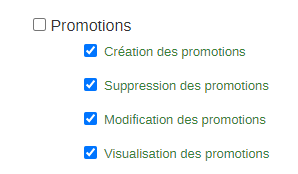Les promotions permettent aux clients de bénéficier d’offres promotionnelles sur les ventes. Elles doivent être paramétrées dans l’espace administration de Clictill. Les promotions peuvent être liées à la gestion de coupons et des tarifs (se référer aux documentations relatives à ces sujets). Quelques exemples de promotions facilement paramétrables :
- deux articles achetés, le troisième offert
- dès l’achat de 4 quantités, vous bénéficiez de 30% de remise sur l’article le moins cher du ticket
- bénéficiez de 15% de remise sur tous les articles de la marque AAA
- pour l’achat d’un article de la famille A et d’un autre article de la famille B, vous bénéficiez d’un article de la famille C offert
- aujourd’hui uniquement, bénéficiez de l’article A au prix exceptionnel de 5€
- doublez le cumul de vos points fidélité pour toutes les ventes réalisées le mercredi après-midi
- 5€ de remise immédiate sur le montant total de votre ticket sur présentation du coupon A
- promo pack : article A, B et C au prix exceptionnel de 60€ au lieu de 80€
- dès 50€ dépensés sur un ticket, bénéficiez du code Coupon B à utiliser sur un prochain achat
Paramétrage des promotions
Le paramétrage se fait à partir de l’espace administration, dans l’onglet Articles / Promotions.
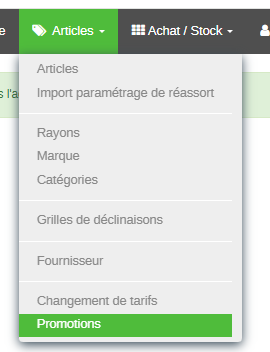
Recherche d’une promotion
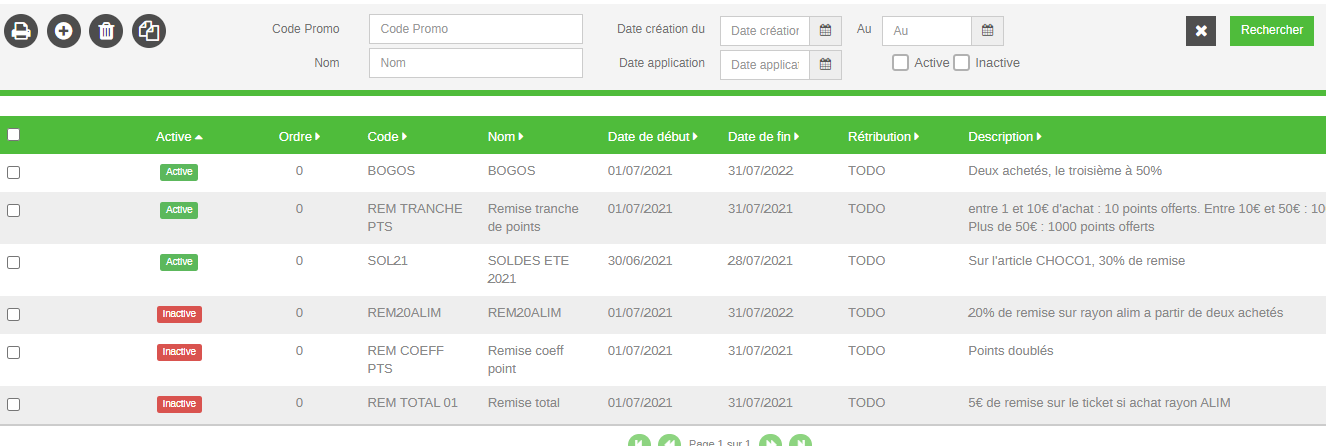
Lorsque l’on arrive sur cet onglet, on affiche par défaut les dernières promotions paramétrées. On peut affiner sa recherche en complétant les filtres de recherche (code promo, période, etc…). Une fois les filtres complétés, on clique sur le bouton “Rechercher” en haut à droite.
Création ou modification d’une promotion
Pour créer une promotion, on clique sur l’icône « + » en haut à gauche.
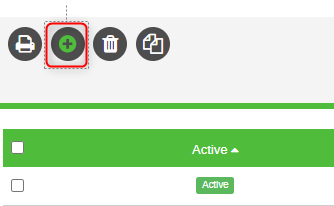
Les conditions générales
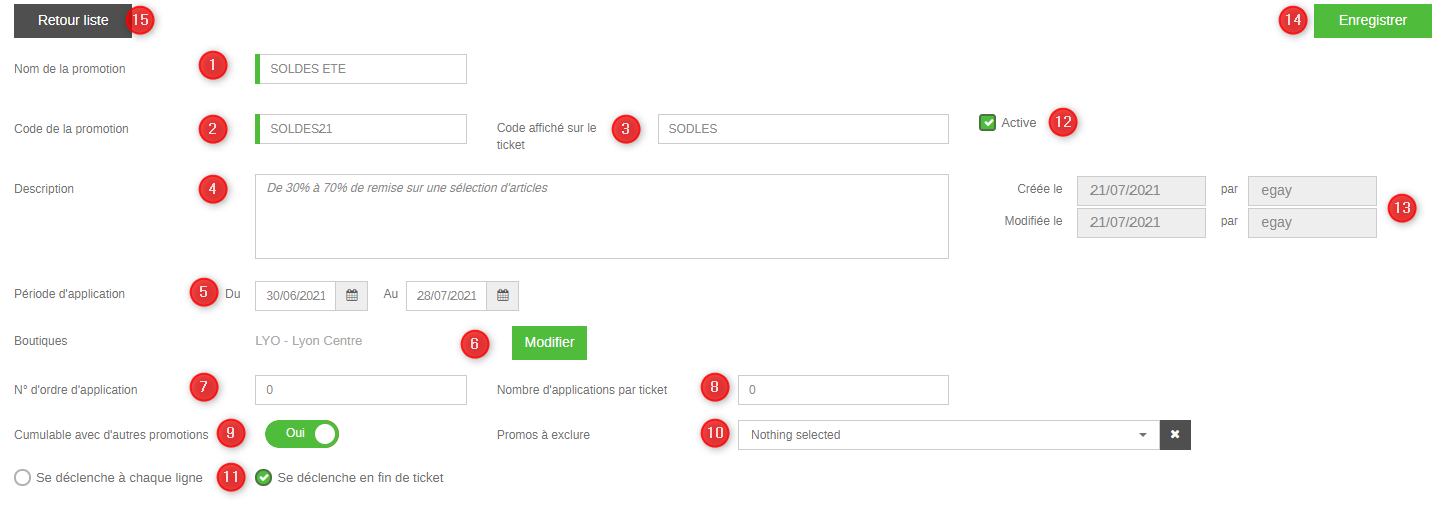
On arrive alors sur un nouvel écran, où l’on doit compléter les conditions générales de la promotion (les champs avec une bordure verte sont obligatoires) :
- Nom de la promotion : disponible dans les critères de filtre
- Code de la promotion : disponible dans les critères de filtres, affiché sur l’écran de caisse quand elle est déclenchée
- Code affiché sur le ticket : visible par le client sur son ticket de caisse ou facture
- Description : permet de noter le descriptif de la promotion et de l’avoir en visuel à l’affichage de la liste des promotions
- Période d’application : date de départ et de fin de l’application de la promotion
- Boutiques : permet de n’appliquer la promotion que sur une sélection de boutiques. Par défaut, la promotion est active pour toutes les boutiques. Pour préciser des boutiques, cliquer sur le bouton « modifier » et sélectionner les boutiques souhaitées.
- N° d’ordre d’application : dans le cas où l’on aurait plusieurs promotions cumulables, on peut choisir dans quel ordre elles doivent s’appliquer. Cela permet de prioriser le déclenchement des promotions à l’encaissement.
- Nombre d’applications par ticket : permet de définir un nombre maximum d’application par ticket. Par défaut à 0, pour ne pas avoir de limite, la promotion s’appliquera autant de fois que les conditions de déclenchement le permettent.
- Cumulable avec d’autres promotions : permet de ne pas cumuler cette promotion et ce, avec AUCUNE autres promotion en cours
- Promos à exclure : permet de définir que la promotion en cours de création ne doit pas être cumulée avec la promotion sélectionnée dans ce champ
- Se déclenche :
- A chaque ligne : à chaque ajout d’un article dans la transaction, Clictill vérifiera s’il y a une promotion à appliquer, et l’ajoutera au fur et à mesure de la transaction
- A chaque ticket : la promotion sera calculée au moment où l’on clique sur « total » dans la transaction, et Clictill appliquera la promotion à ce moment-là
- Active : la promotion doit être active pour être appliquée en caisse. Si elle est inactive, même si tous les autres critères (date, boutique, etc…) sont réunis, la promotion ne se déclenchera pas.
- Date et utilisateurs de création et modifications : enregistrés automatiquement par Clictill
- Enregistrer : dès lors que l’on a rempli tous les champs nécessaires, on peut cliquer sur enregistrer pour passer à l’écran suivant
- Retour liste : permet de retourner à la liste des promotions. Attention, si l’on n’a pas cliqué au préalable sur « enregistrer », la promotion ne sera pas sauvegardée.
Les critères de déclenchement
Une fois les conditions générales de la promotion enregistrées, on peut alors accéder à l’onglet « critères de déclenchement ».
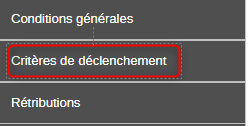
Les critères de déclenchement sont les règles qui vont permettre à la promotion de s’appliquer (critères de ventes, articles, période, etc…). Il y a 4 grands critères de déclenchement :
- date et heure : pour programmer une occurrence en fonction des jours ou des « happy hours » par exemple.
- info vente : permet d’appliquer des conditions de déclenchement sur le ticket. Exemple : montant de 20€ minimum.
- client : permet d’appliquer des conditions de déclenchement sur le client. Exemple : tous les clients qui ont une carte de fidélité.
- articles : permet d’appliquer des conditions de déclenchement sur les articles. Exemple : tous les articles du rayon A.
Ces 4 critères de déclenchement peuvent être combinés à souhait. Exemple : on pourrait avoir une promotion qui s’appliquerait tous les lundis entre 18h et 20h pour les clients fidèles sur le rayon du matériel électrique pour un ticket d’un montant minimum de 150€.
Les critères de déclenchement :
- infos ventes
- client
- articles
permettent de définir une ou plusieurs conditions de déclenchement. On peut choisir si l’on souhaite que toutes les conditions soient respectées ou au moins l’une d’entre elles.
Chacune des conditions peut faire l’objet d’un ou plusieurs critères. A l’identique, on peut définir si tous les critères sont obligatoires au déclenchement de la promotion ou au moins l’un d’entre eux.
Cette flexibilité permet de paramétrer des promotions en jouant sur les « ET » et « OU ». Par exemple, on pourrait avoir comme critère de déclenchement une promotion avec :
Condition 1 ET condition 2 doivent être respectées : toutes les conditions sont obligatoires
- Condition 1 a deux critères :
- A
OU
- B
Au moins un des critères doit être respecté.
- Condition 2 à un seul critère :
On peut ajouter autant de conditions et de critères souhaités. A noter cependant : plus on aura de critères et de conditions, plus le risque d’erreur de paramétrage est élevé.
Date et heure
On peut déterminer une fréquence sur des jours de la semaine. Par défaut, il n’y a pas d’heure programmée (ex pour le lundi), la promotion s’appliquera donc toute la journée. On peut également programmer une heure de début et une heure de fin (exemple du jeudi ci-dessous).
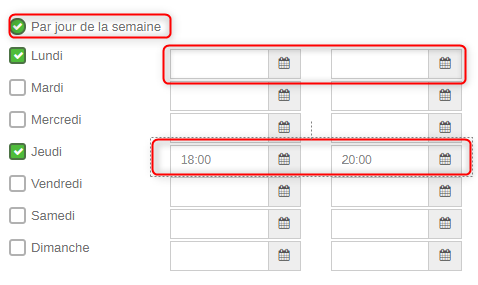
On peut définir une liste de date précise. On clique alors sur le calendrier pour sélectionner la date, puis on clique sur le petit « + » pour ajouter la date à la liste.
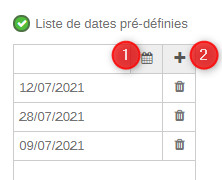
Infos vente
Permet d’ajouter des conditions sur le total du ticket.
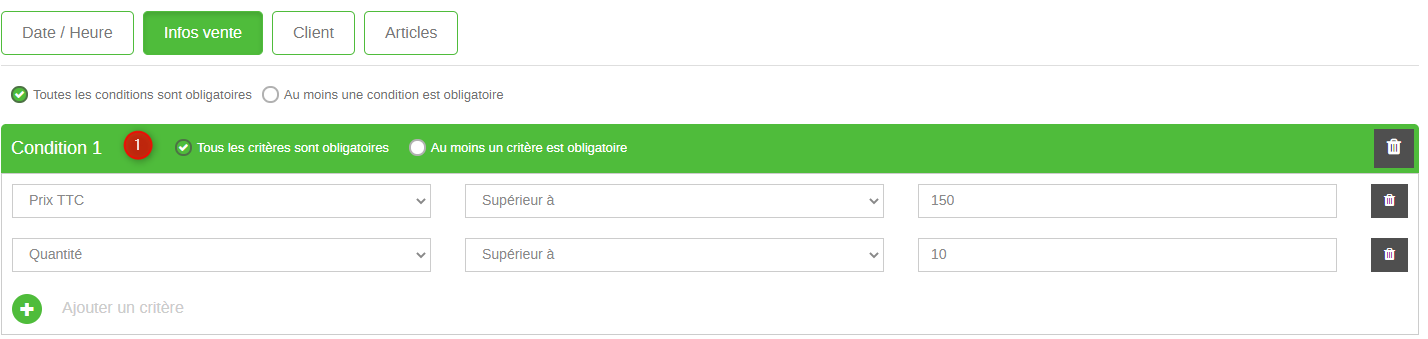
Comme vu au préalable, on peut ajouter plusieurs conditions, et dans chaque condition, appliquer un ou plusieurs critères.
Dans chacune des conditions, on peut préciser si tous les critères doivent être présents pour déclencher la promotion. Dans l’exemple ci-dessus, on a coché « tous les critères sont obligatoires ». Par conséquent, pour appliquer la promotion, je devrais avoir un ticket supérieur à 150€ ET au moins 10 quantités dans la vente.
Si je coche «au moins un critère est obligatoire », alors ma promotion se déclenchera dès lors que j’aurais au moins un des deux critères réunis, donc si le ticket atteint 150€ OU si j’ai deux articles.
Sur cet exemple, on pourrait aussi paramétrer deux conditions avec chacune un seul critère. Et on pourrait alors décider si les conditions sont de type « OU » ou « ET » en cochant « toutes les conditions sont obligatoires » ou « au moins une condition est obligatoire ».
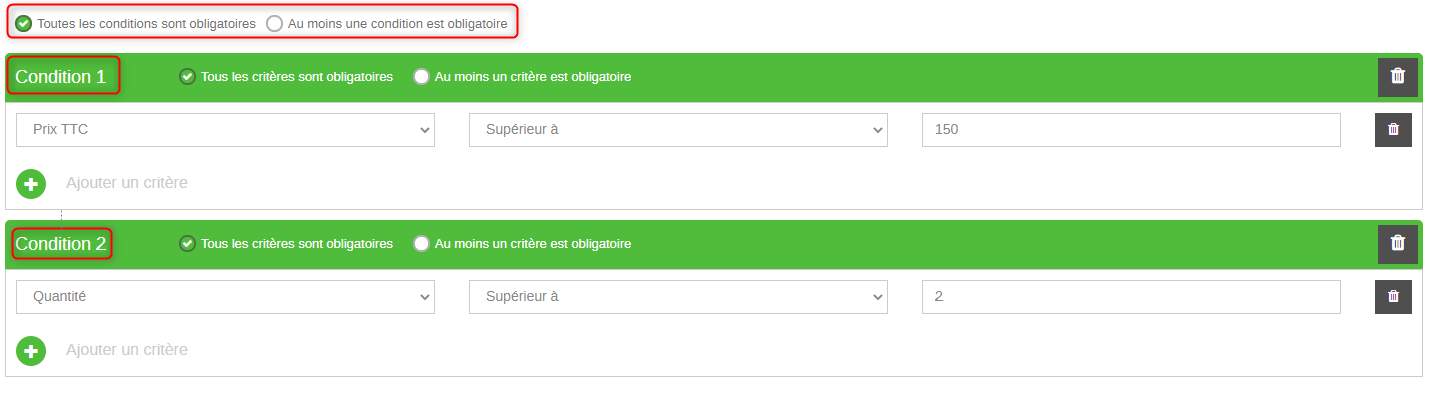
On peut également souhaiter que la promotion soit appliquée uniquement dans le cas où la personne en caisse saisit un code coupon. Par exemple dans le cadre d’une campagne avec distribution de flyers qui comporte un code. Cela permet de n’appliquer la promotion qu’aux personnes détentrices de ce flyer avec la saisie du code en caisse.
Pré-requis : un modèle de coupon et une campagne de couponing doivent avoir été paramétrés en amont.

Client
Permet d’ajouter des critères sur des champs clients. On peut appliquer une condition sur l’ensemble des champs de la fiche client.
Dans l’exemple ci-dessous, on paramètre la promotion suivante :
- Condition 1 : le mois d’anniversaire est le mois de janvierET
- Condition 2 :
- Critère 1 : il a un programme de fidélité actifOU
- Critère 2 : il a un statut « VIP »
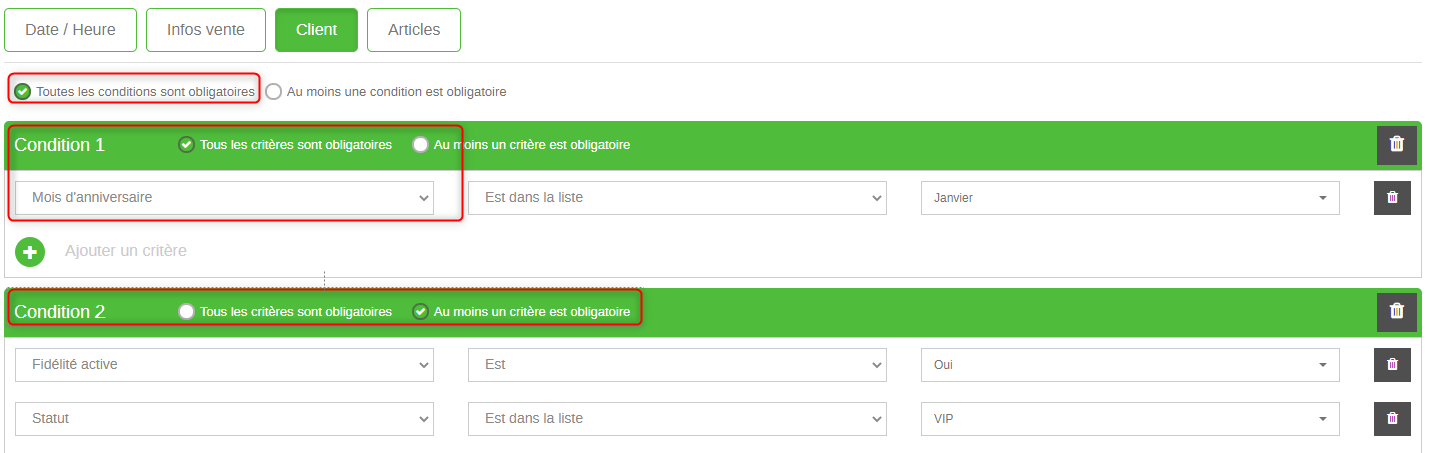
A noter : on peut également importer des champs « ciblage » sur les fiches clients. Cela permet d’avoir un critère de filtre spécifique et d’appliquer une promotion sur une liste de clients. Ce champ peut être importé avec votre import client ou renseigné sur les fiches clients, depuis l’espace administration ou depuis l’écran de caisse.
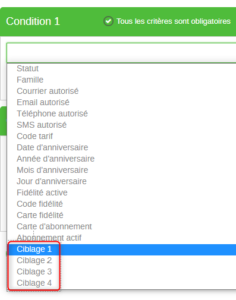
Articles
On peut appliquer des conditions de déclenchement sur l’ensemble des champs de la fiche article. Dans l’exemple ci-dessus, les articles déclencheurs de la promotion doivent appartenir au rayon « biscuit ».
A noter : on peut également ajouter une quantité, dans cet exemple, la promotion ne se déclenchera qu’à partir de deux articles du rayon « biscuit ». On doit au minimum préciser « 1 » pour avoir un article déclencheur.

On peut sélectionner autant de rayons que souhaité dans la liste déroulante. Dans l’exemple ci dessous, les articles déclencheurs devront appartenir aux rayons « biscuit » ou « chocolat ».

Comme pour les clients, on peut ajouter autant de conditions et critères souhaités. Dans l’exemple ci-dessous, on a :
- Condition 1 :
- Critère 1 : rayon BISCUIT
OU
- Critère 2 : famille Snack
ET
- Condition 2 : la marque n’est PAS « OCHOCO »
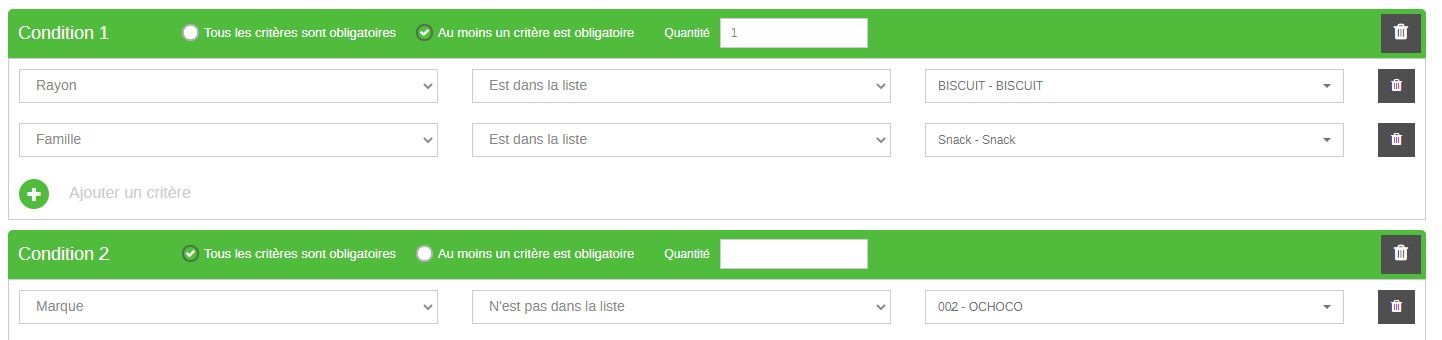
Si l’on n’a pas de critères de filtre qui nous convient, on peut également, comme pour les clients, importer des champs de ciblage. Cela permet d’appliquer la promotion sur une liste d’articles. On peut les importer avec son fichier article ou renseigner manuellement le champ dans la fiche article.
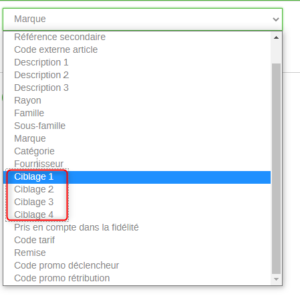
Les rétributions
Il y a deux types de rétributions possibles :
- à l’article
- au total du ticket
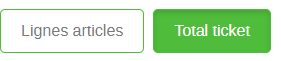
Les rétributions à l’article

- Choix d’appliquer une remise en montant ou en pourcentage
- Valeur de la remise en montant ou en pourcentage
- Nombre d’article bénéficiant de la remise
- Possibilité de choisir l’article le moins cher, l’article le plus cher (article préféré) ou de répartir la remise équitablement sur les produits. (exemple : si on applique une remise de 5€, on pourra appliquer 2.5€ de remise sur deux articles)
- Appliquer un tarif spécifique sur les articles (ex : un tarif VIP)
- Permet d’appliquer la promotion également sur les articles qui déclenchent la promotion. Par exemple : 20% de remise sur le chocolat à partir de deux articles achetés
- Si la case est cochée : on appliquera 20% sur les deux articles déclencheurs et les autres articles chocolat

- Sinon, on n’appliquera pas la promotion sur les deux articles déclencheurs, mais sur tous les autres articles insérés après (donc à partir du troisième)

- Si la case est cochée : on appliquera 20% sur les deux articles déclencheurs et les autres articles chocolat
- Permet d’appliquer la promotion sur les articles issus d’une commande client au moment de la livraison et de la transformation de la commande client en vente. Attention aucune promotion n’est appliquée à l’enregistrement d’une commande client.
Une fois les critères de remise choisis, il faut également sélectionner les conditions des articles rétribués.

Comme pour les articles déclencheurs, tous les filtres de la fiche articles sont disponibles en sélection. On peut ajouter plusieurs conditions et plusieurs critères.
Les rétributions sur le total du ticket
On peut appliquer une remise sur le total ticket, en montant ou en pourcentage.
A noter : si on applique une remise sur le total du ticket en montant, il faut paramétrer des conditions de déclenchement sur le total du ticket (et pas les articles), au risque de fausser le calcul.

On peut appliquer des points de fidélité :

Pré-requis : avoir paramétré un programme de fidélité.
On peut alors choisir :
- un coefficient multiplicateur. Dans le cas d’un programme de fidélité où le client cumule 1 point pour 1€ dépensé, si on paramètre un coefficient de 2 : un ticket de 24€ lui fera cumuler 48 points. Peut-être utilisé par exemple dans le cadre de journées avec des points doublés.
- des points par tranche de montant :
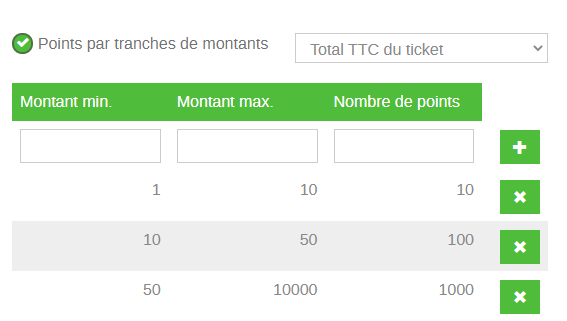
Enfin, une promotion peut également déclencher un coupon.
Pré-requis : un modèle de coupon et une campagne de coupon doivent avoir été paramétrés en amont.
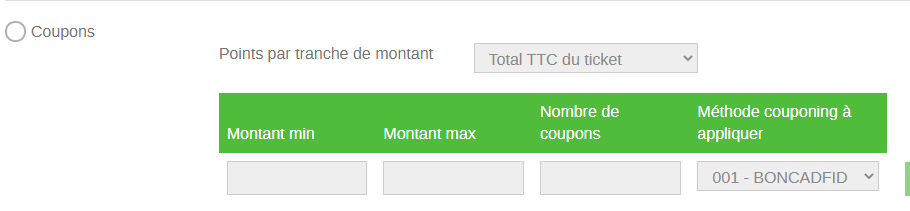
Supprimer une promotion
Une promotion peut être supprimée avec le petit symbole :
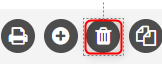
Sélectionnez la ligne avant de cliquer sur le bouton. ATTENTION : cette action est irréversible.
Dupliquer une promotion existante
Afin de gagner du temps de paramétrage, si deux promotions sont similaires, on peut dupliquer une promotion existante et la modifier par la suite.
Encaisser avec une promotion
Promotion sur un article
Une fois le paramétrage terminé, la promotion se déclenchera dès lors que les critères de déclenchement seront respectés. Exemple d’application sur des lignes articles :
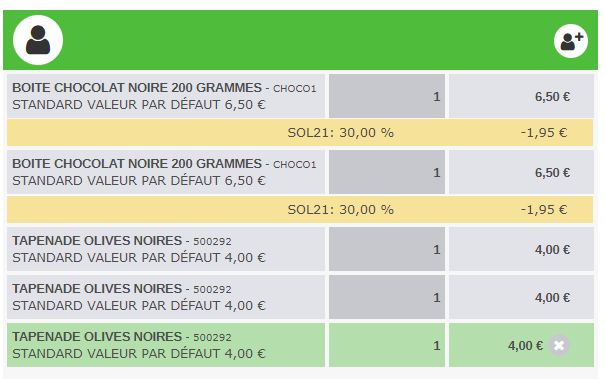
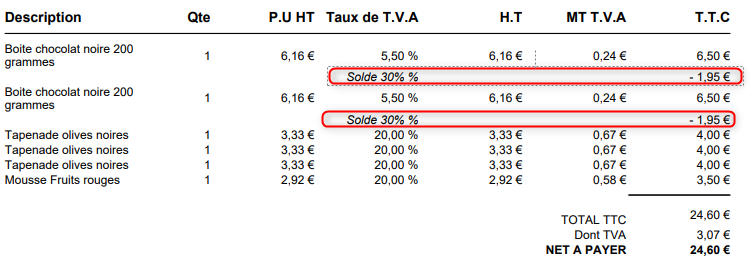
Promotion sur un ticket
La promotion peut s’appliquer sur le total du ticket, la remise s’appliquera alors en pied de ticket.
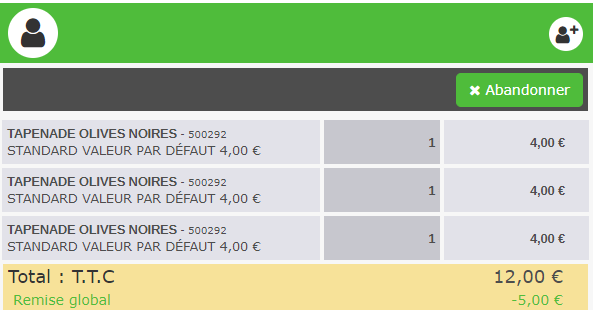

Promotion déclenchée par un code coupon
Dans le cas où l’on aurait paramétré une promotion avec un coupon qui serait déclencheur, on peut alors cliquer sur le bouton Fonctions « rechercher coupon » et taper le code coupon souhaité.
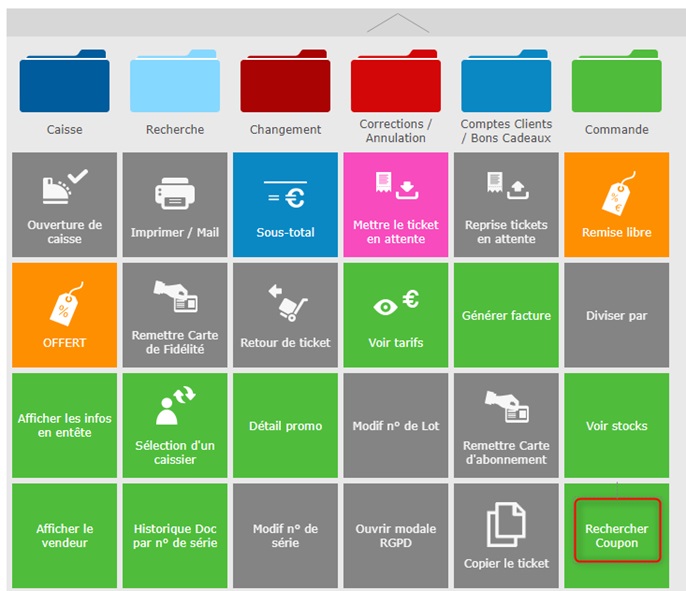
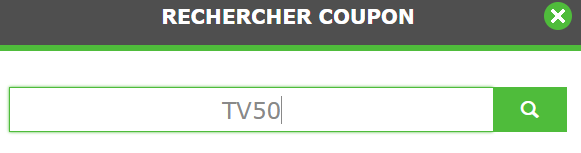
Le coupon s’insère dans la vente et applique la remise.
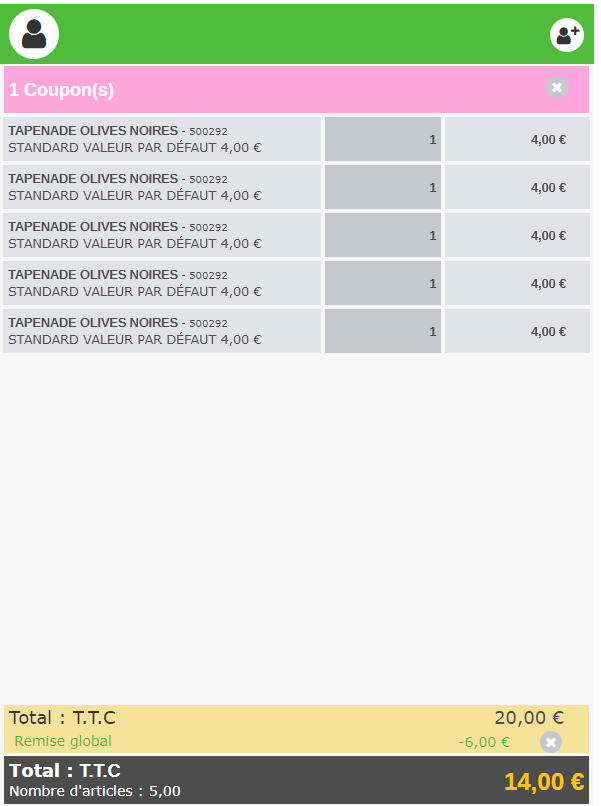
Bouton « détail promo »
On peut ajouter dans l’écran de caisse le bouton fonction « détail promo ».
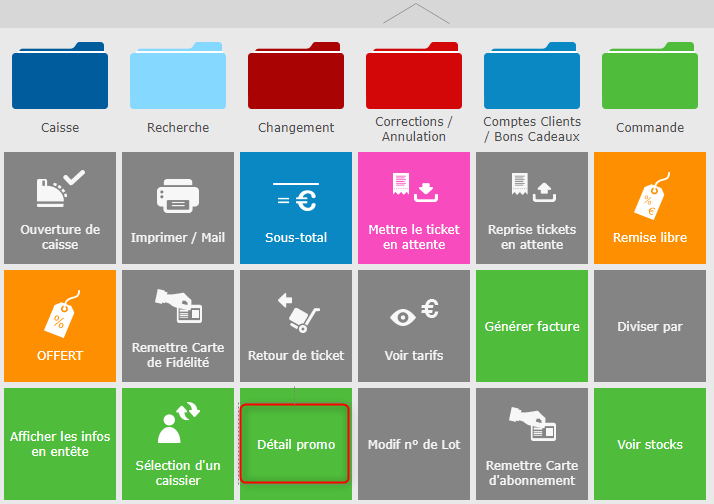
Au clic sur ce bouton, on a accès à deux types d’informations :
- les promotions qui sont éligibles à ce ticket : c’est-à-dire celles qui pourraient s’appliquer sur le ticket
- les promotions appliquées : celles qui sont actuellement appliquées sur le ticket, car le ticket contient les critères de déclenchement. On peut ainsi visualiser le détail de la promotion, avec les critères de déclenchement et de rétribution, ainsi que le type de rétribution.
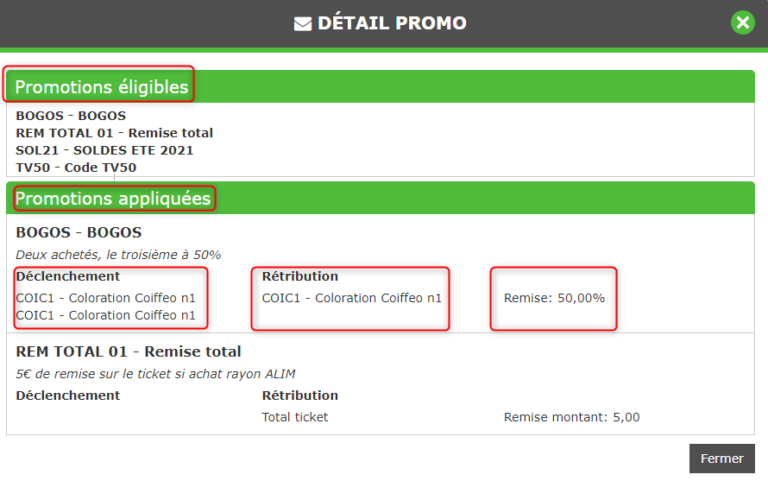
Les habilitations
Afin de créer, supprimer, modifier ou visualiser les promotions, l’utilisateur doit avoir les habilitations suivantes :